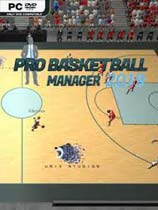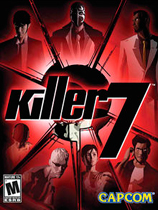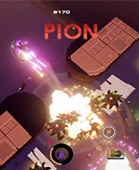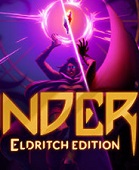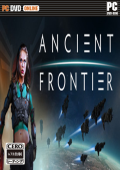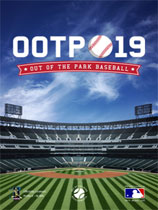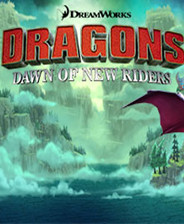在win10电脑上对硬盘驱动进行备份的方法 window10怎么备份驱动
作者:075玩 来源:互联网 2023-07-30 18:00:08
电脑是办公会用到的常用物品,要是硬件和驱动匹配不上、无法兼容,必然会给工作形成影响,这种情况大多是出现在重新安装系统之后,想必很多小伙伴都有遇到过。小编今天特意以win10电脑为例为大家准备了一个win10电脑如何备份硬件驱动的图文教程,在电脑硬件驱动出现故障的时候可以重新安装驱动,以备不时之需。
win10电脑如何备份硬件驱动?
1、鼠标双击打开桌面【此电脑】图标,选择驱动要备份保存的磁盘位置,这里选择D盘;
2、新建一个文件夹,并给它重新命名;
3、打开命令提示符窗口,输入命令【dism /online /export-driver /destinATIon:D:\qudong】,回车;
4、正在备份驱动,请耐心等待;
5、驱动备份成功,回到保存路径,即可查看相关文件;
6、当然了,你也可以通过软件进行驱动备份,例如360驱动大师,打开软件,进入界面,如图,点击【驱动管理】;
7、进入驱动管理窗口,这里有驱动备份、驱动还原、驱动卸载选项,点击【驱动备份】;
8、如图所示,软件开始备份电脑中的所有驱动,耐心等待即可。
关 键 词:
- 上一篇:u盘写保护怎么去掉【解决指南】 U盘写保护了怎么去掉
- 下一篇:返回列表
相关阅读
- 在win10电脑上对硬盘驱动进行备份的方法 window10怎么备份驱动
- u盘写保护怎么去掉【解决指南】 U盘写保护了怎么去掉
- 麦克风没声音怎么设置 苹果手机麦克风没声音怎么回事
- win10系统设备管理器没有网络适配器的详细解决方法
- Win11怎么进行磁盘碎片整理 window10怎么整理磁盘碎片
- Win11返回不了Win10怎么办 win11退回不了win10
- Win11保留的存储空间怎么关闭 苹果11怎么关闭存储空间
- 如何查看Win11系统保留空间 win11系统和保留空间
- Windows 预览体验成员现在可以试用控制器栏的早期预览版了!(附使用方法)
- 微软为部分Win11 / Win10 用户送“惊喜”却遭群嘲 误以为自己的PC中毒
推荐应用换一换
- 本类推荐
- 本类排行
- 1在win10电脑上对硬盘驱动进行备份的方法 window10怎么备份驱动
- 2u盘写保护怎么去掉【解决指南】 U盘写保护了怎么去掉
- 3麦克风没声音怎么设置 苹果手机麦克风没声音怎么回事
- 4win10系统设备管理器没有网络适配器的详细解决方法
- 5Win11怎么进行磁盘碎片整理 window10怎么整理磁盘碎片
- 6Win11返回不了Win10怎么办 win11退回不了win10
- 7Win11保留的存储空间怎么关闭 苹果11怎么关闭存储空间
- 8如何查看Win11系统保留空间 win11系统和保留空间
- 9Windows 预览体验成员现在可以试用控制器栏的早期预览版了!(附使用方法)
- 10微软为部分Win11 / Win10 用户送“惊喜”却遭群嘲 误以为自己的PC中毒
- 热门软件
- 热门标签








 萌侠挂机(无限盲盒)巴兔iPhone/iPad版
萌侠挂机(无限盲盒)巴兔iPhone/iPad版 新塔防三国-全民塔防(福利版)巴兔安卓折扣版
新塔防三国-全民塔防(福利版)巴兔安卓折扣版 皓月屠龙(超速切割无限刀)巴兔iPhone/iPad版
皓月屠龙(超速切割无限刀)巴兔iPhone/iPad版 异次元主公(SR战姬全免)巴兔iPhone/iPad版
异次元主公(SR战姬全免)巴兔iPhone/iPad版 火柴人归来(送兔年天空套)巴兔安卓版
火柴人归来(送兔年天空套)巴兔安卓版 大战国(魂环打金大乱斗)巴兔安卓版
大战国(魂环打金大乱斗)巴兔安卓版 世界异化之后(感性大嫂在线刷充)巴兔安卓版
世界异化之后(感性大嫂在线刷充)巴兔安卓版 云上城之歌(勇者之城)巴兔安卓折扣版
云上城之歌(勇者之城)巴兔安卓折扣版 武动六界(专属定制高返版)巴兔安卓折扣版
武动六界(专属定制高返版)巴兔安卓折扣版 主公带我飞(打金送10万真充)巴兔安卓版
主公带我飞(打金送10万真充)巴兔安卓版 龙神之光(UR全免刷充)巴兔安卓版
龙神之光(UR全免刷充)巴兔安卓版 风起苍岚(GM狂飙星环赞助)巴兔安卓版
风起苍岚(GM狂飙星环赞助)巴兔安卓版 仙灵修真(GM刷充1元神装)巴兔安卓版
仙灵修真(GM刷充1元神装)巴兔安卓版 绝地枪王(内玩8888高返版)巴兔iPhone/iPad版
绝地枪王(内玩8888高返版)巴兔iPhone/iPad版 火柴人归来(送兔年天空套)巴兔iPhone/iPad版
火柴人归来(送兔年天空套)巴兔iPhone/iPad版 世界异化之后(感性大嫂在线刷充)巴兔iPhone/iPad版
世界异化之后(感性大嫂在线刷充)巴兔iPhone/iPad版 大战国(魂环打金大乱斗)巴兔iPhone/iPad版
大战国(魂环打金大乱斗)巴兔iPhone/iPad版 主公带我飞(打金送10万真充)巴兔iPhone/iPad版
主公带我飞(打金送10万真充)巴兔iPhone/iPad版